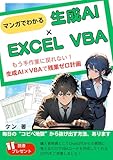休み中にやりたい、ため込んだ写真整理術
大量の写真を日付ごとに自動分別「簡単デジカメ写真整理」
大量の写真を日付ごとに自動分別「簡単デジカメ写真整理」
フォルダーに小分けしてブラウジングをスピードアップ! あとで写真を探すのにも便利
(2015/9/21 05:05)
秋の行楽シーズンがやってきたが、『お盆休みに撮った写真すらまだ整理できていない!』といった人は少なくないのではないだろうか。写真が溜まってしまうと、整理するのも億劫になりがちだが、そんなことではいざ見返したくなったり、必要になったときに肝心の写真が見つからないといったことにもなりかねない。
そこで本企画では、億劫な写真の整理を少しでも効率化し、手軽に行うためのソフトを3回にわたって紹介したい。1回目となる今回は、大量の写真を撮影日ごとにフォルダー分けできる「簡単デジカメ写真整理」だ。
「簡単デジカメ写真整理」
大量の写真を1つのフォルダーに溜め込んでしまうと、当然ながらエクスプローラーでブラウジングする際の負荷が高くなる。そこである程度フォルダーに小分けしておくのがオススメだが、手作業で小分けするのは非常に面倒だ。
そこで便利なのが、デジカメで撮影した写真を撮影日時ごとにフォルダー分けして整理できる「簡単デジカメ写真整理」だ。こうやって整理しておけばブラウジングもスムーズに行えるし、フォルダーの名前に撮影日時を付けておけばあとで写真を探す時にも役立つ。
利用するには、まず整理対象となる写真が入ったフォルダー(“入力フォルダ”)と保存先のフォルダー(“出力先フォルダ”)を指定する。“入力フォルダ”は複数登録できるので、ピクチャーフォルダーやメモリカードドライブ、オンラインストレージの写真フォルダーと同期したローカルフォルダーなどを登録しておくと、あちこちに散らばって保存されている写真を“出力先フォルダ”へひとまとめにできて便利だ。
次に、フォルダー分けの方法をカスタマイズする。初期設定では“2015-09”といった形式で月ごとにフォルダー分けするようになっているが、プルダウンメニューで他のフォーマットを選択すれば、“2015\09”といった感じで年・月・日ごとにフォルダー分けすることも可能。フォーマットを変更すると作成されるフォルダー構造の例がプレビューされるので、それを確認しながら自分が気に入ったフォーマットを選択しよう。あとは[写真整理の実行]ボタンを押せば、フォルダー分けの処理が始まる。
さらに、本ソフトは整理した写真のアルバムを出力することも可能。メイン画面下部にある[写真一覧HTMLを出力する]オプションを有効化して[写真整理の実行]ボタンを押すと、“出力先フォルダ”にHTML形式のアルバムが出力される。
写真のExif情報に位置情報が含まれている場合は、“Google マップ”で撮影場所を表示することもできるので、旅の思い出を振り返る際に役立つ。アルバムごとCD-Rに焼いて、家族や友人へプレゼントしてもよいだろう。














![1冊ですべて身につくHTML & CSSとWebデザイン入門講座[第2版] 製品画像:4位](https://m.media-amazon.com/images/I/41DiWc47MYL._SL160_.jpg)